Win10系统如何恢复IE浏览器中“打开Microsoft Edge”的按钮?
时间:2012-03-26 访问量:1074
升级win10系统后,IE浏览器的“新建标签页”按钮旁有一个“打开Microsoft Edge的按钮”,很多朋友在去除这个按钮后,出现操作不方便的情况,先想知道给如何恢复。下面就来看一下很“打开Microsoft Edge”的按钮如何恢复吧!
方法一:使用Internet选项
方法一:使用Internet选项
1、点击Internet Explorer窗口右上角的【设置】(齿轮形状的)按钮,然后点击【Internet选项】;
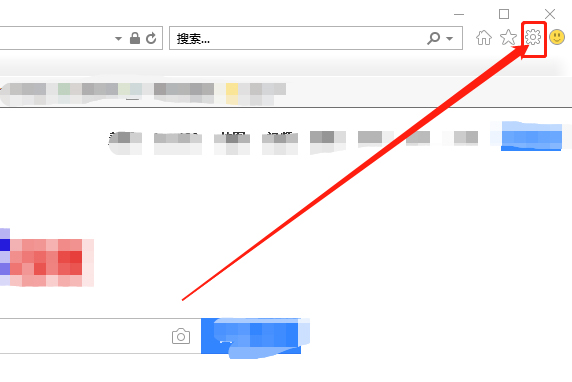
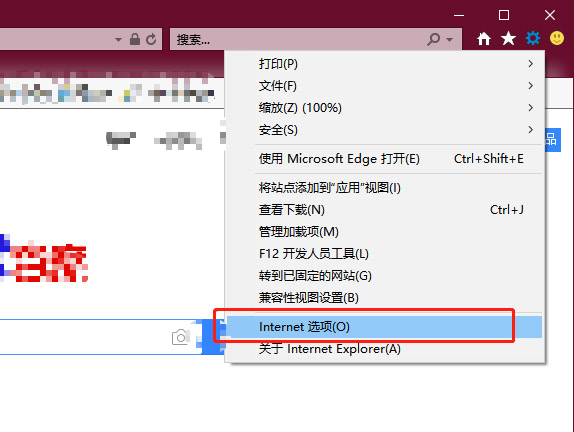
2、点击该窗口中的【高级】选项卡,找到并取消勾选【隐藏用于打开Microsoft Edge的按钮(在“新建标签页”按钮旁)】的设置项,点击【确定】按钮;
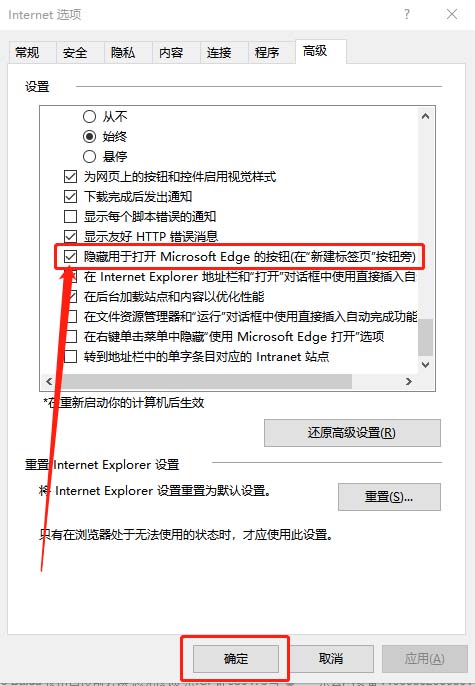
3、当你再次打开Internet Explorer时,就可以看到“通过Microsoft Edge打开新标签页”的按钮了。
方法二:使用注册表
1、同时按住【win+R】打开运行窗口,输入【regedit】并回车;
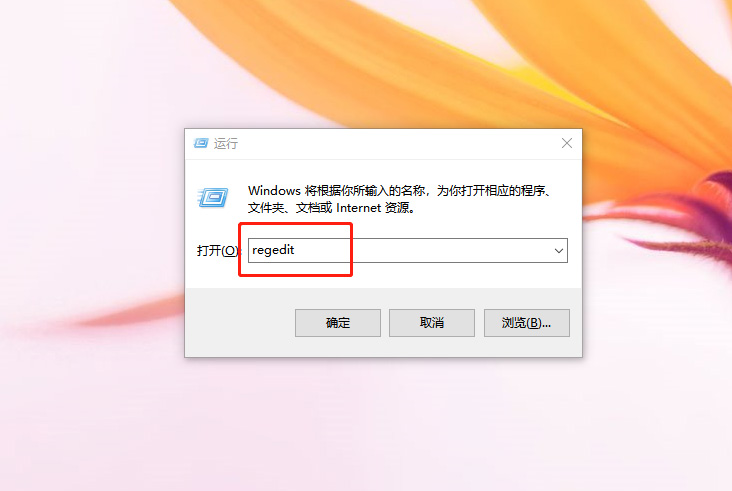
2、来到以下路径【HKEY_CURRENT_USERSoftwareMicrosoftInternet ExplorerMain】,把鼠标光标放在窗口左侧树状列表的【Main项】上
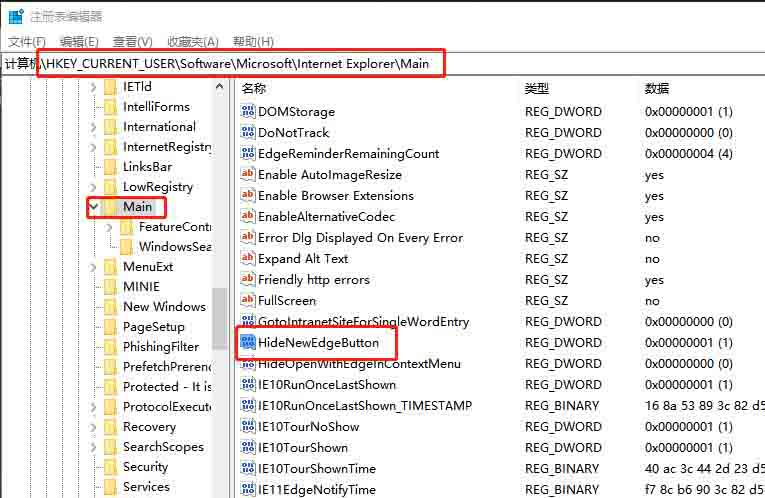
3、找到并双击【HideNewEdgeButton】的DWORD(32位)值,把它的数值数据设置为【0】,然后点击【确定】即可
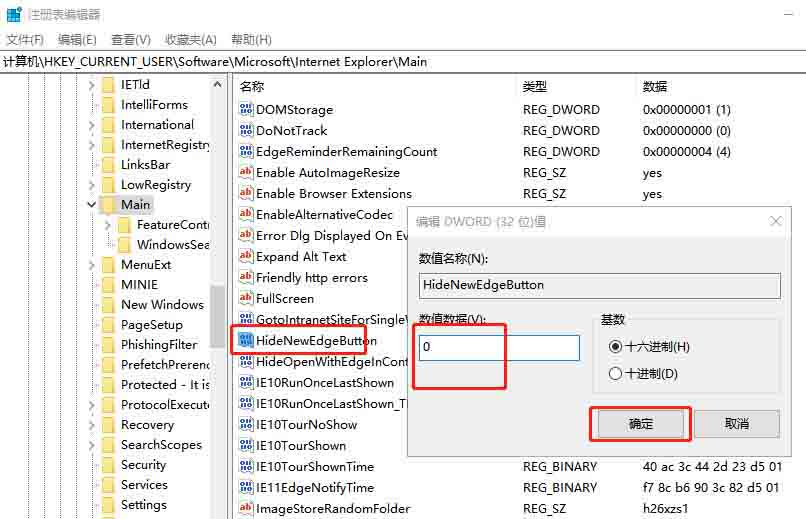
以上就是Win10系统恢复IE浏览器中“打开Microsoft Edge”按钮的操作方法,希望能帮助到大家!